当你遇到Nvidia控制面板打不开怎么办?不知道的朋友赶紧看看小编整理的Win7系统Nvidia控制面板打不开的解决方法吧!
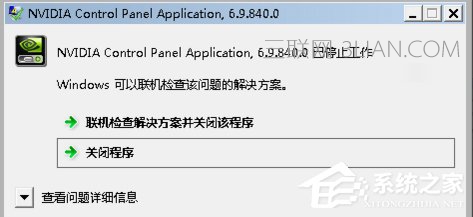
Win7系统Nvidia控制面板打不开怎么解决方法/步骤:
1、首先我们先打开左下角的开始菜单,找到控制面板。
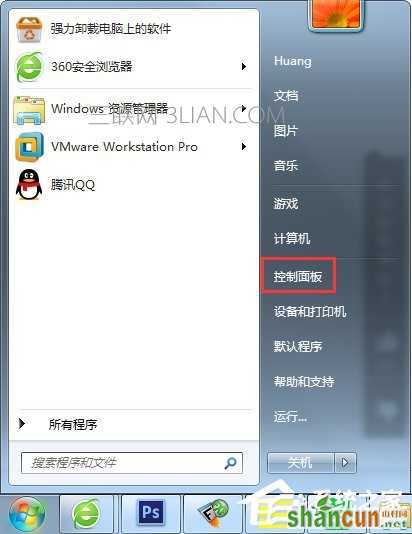
2、找到开始工具然后打开。
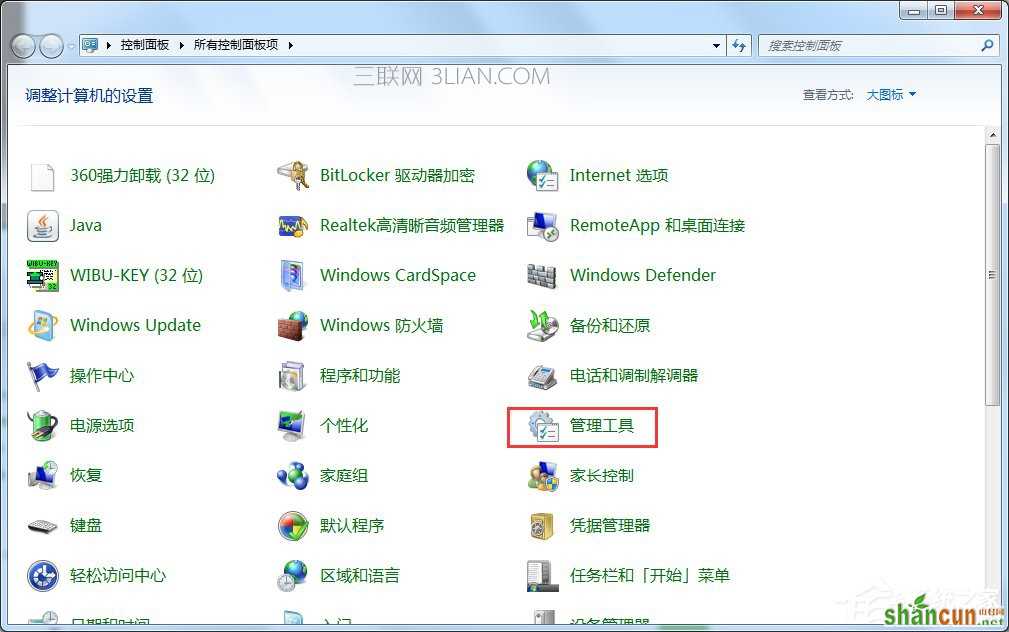
3、打开管理工具找到服务。
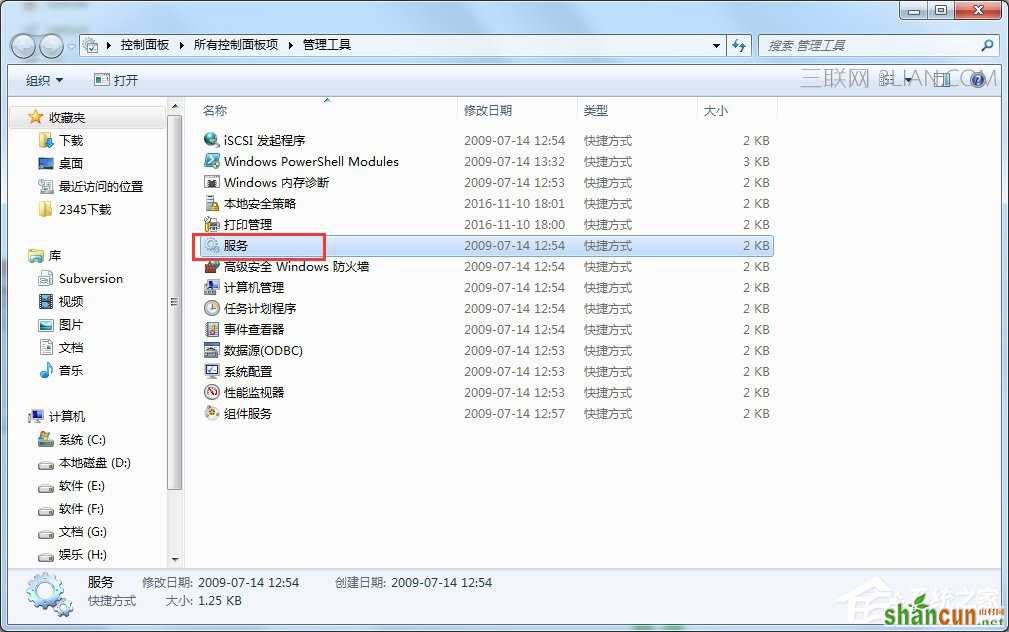
4、打开服务找英伟达的服务,看看是不是没有启动NVIDIA Driver Helper Service和NVIDIA Update Service Daemon两个选项。
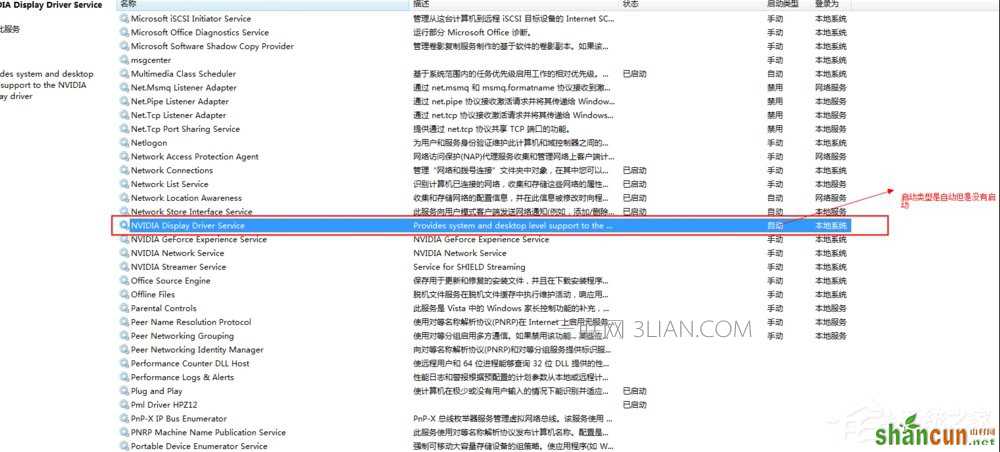
5、首先鼠标右键打开属性改成手动,然后启动。
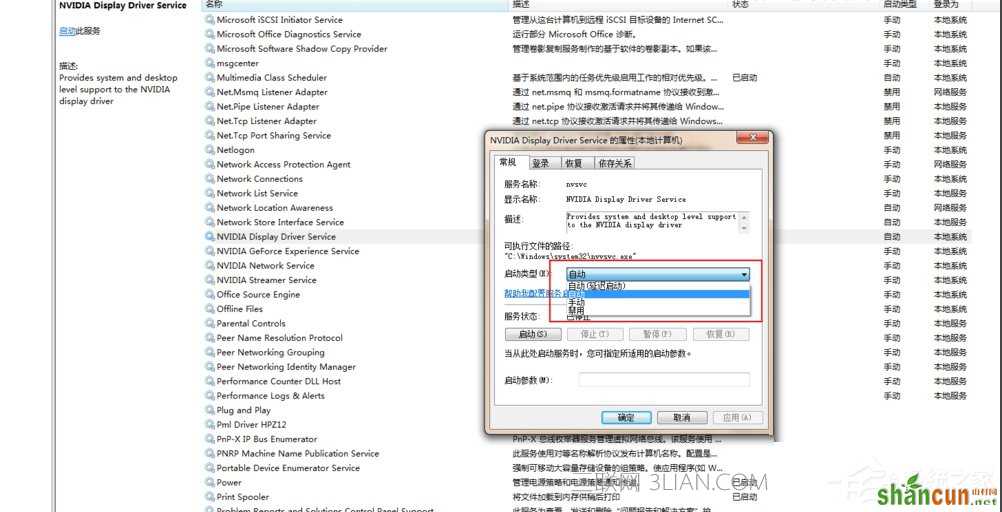
6、启动完成以后你在单击英伟达的控制面板,你会发现可以打开。
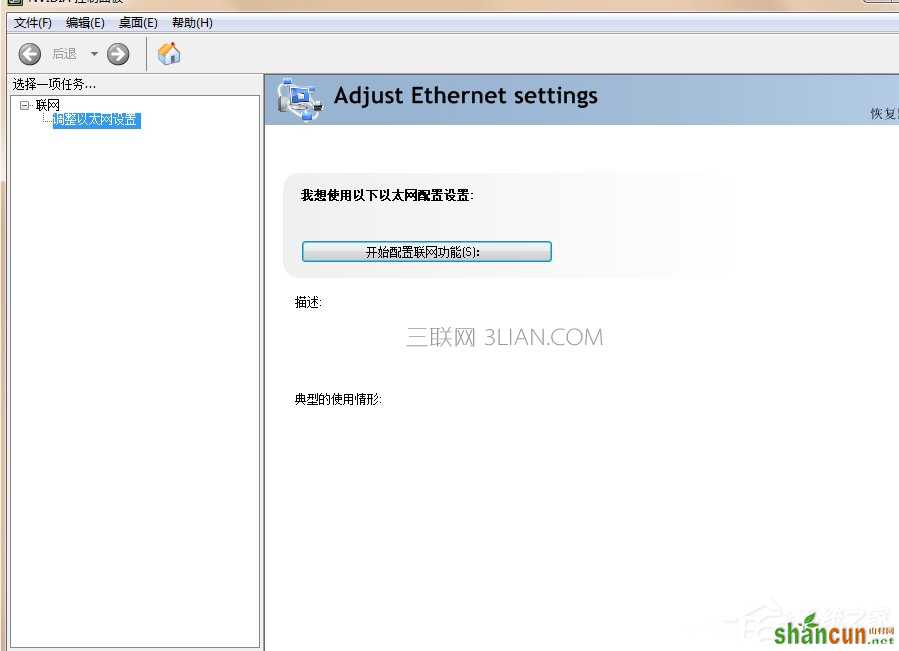
以上就是Win7系统Nvidia控制面板打不开的解决方法了,我们只需要把NVIDIA Driver Helper Service和NVIDIA Update Service Daemon服务改成手动启动,之后重启电脑即可。















